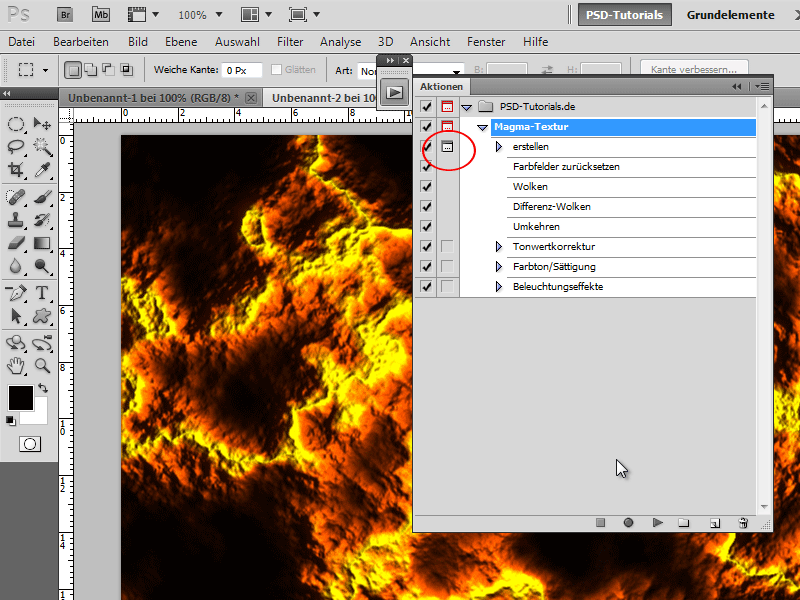Bir Magma-Yapısı, tasarımlarınıza güçlü ve enerjik bir görünüm sağlar - dramatik arka planlar, metin efektleri veya dijital sanat eserleri için idealdir. Photoshop ile bu etkiyi parlak renkler, parlayan vurgular ve dokulu detaylarla kolayca oluşturabilirsin. Bu rehberde adım adım bir Magma yapısı nasıl oluşturulur ve sadece bir tıklamayla diğer projelere uygulamak için bir eylem olarak kaydedilir göstereceğim. Haydi başlayalım ve tasarımınızı akıcı lav haline getirelim!
Adım 1:
Öncelikle F9'a basarak Eylemler Paneli'ni görünür yaparım. Ardından bir klasöre tıklıyorum ve en alta Yeni Sembol'e tıklıyorum. Şimdi yeni eylemim için bir ad veriyorum.

Adım 2:
Tüm adımlar şimdi kaydedilecek. Yeni bir belge oluşturmak için Ctrl+N'ye tıklarım ve Genişlik olarak 800 Piksel ve Yükseklik olarak 600 Piksel girerim.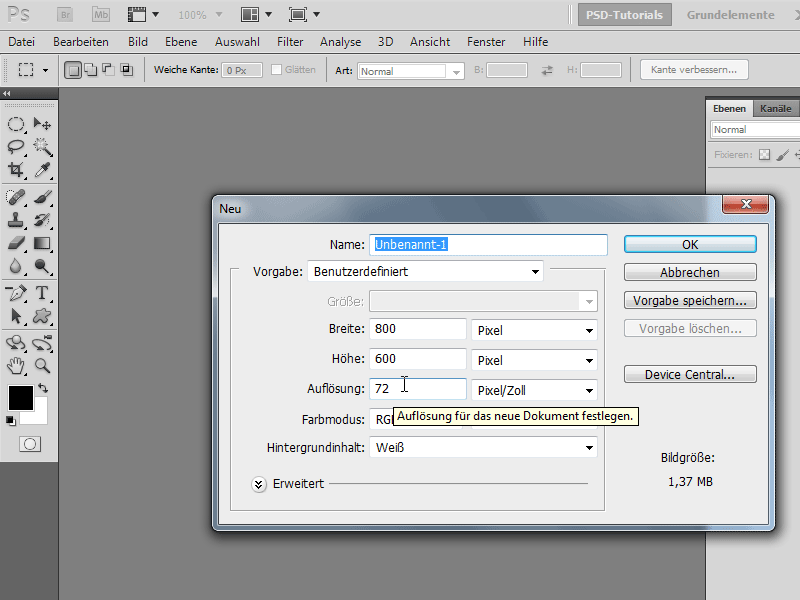
Adım 3:
Varsayılan renkleri etkinleştirmek için D'ye bir kez basarım. Ardından Menü>Filtre>Oluştur Filtreleri>>Bulutlar'a gidilir.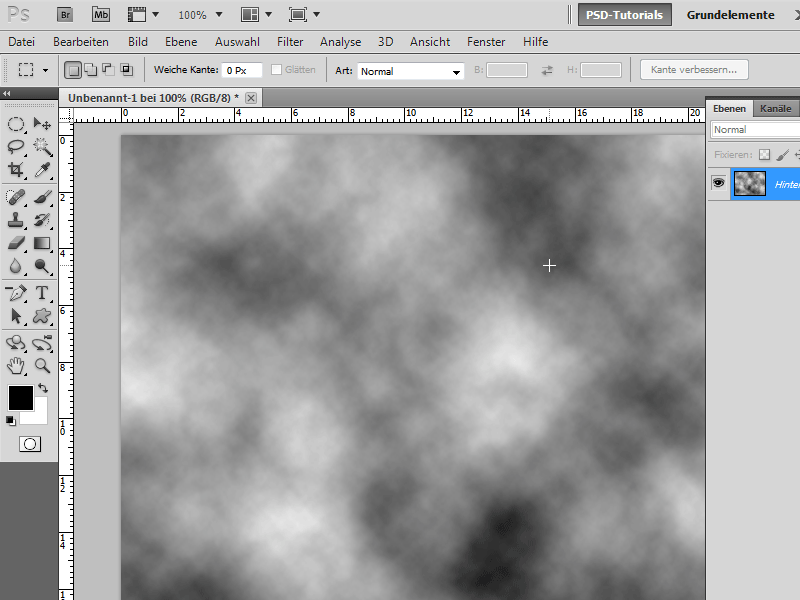
Adım 4:
Sonra Menü>Filtre>Oluştur Filtreleri>>Farklılaşan Bulutlar'a tıklanır.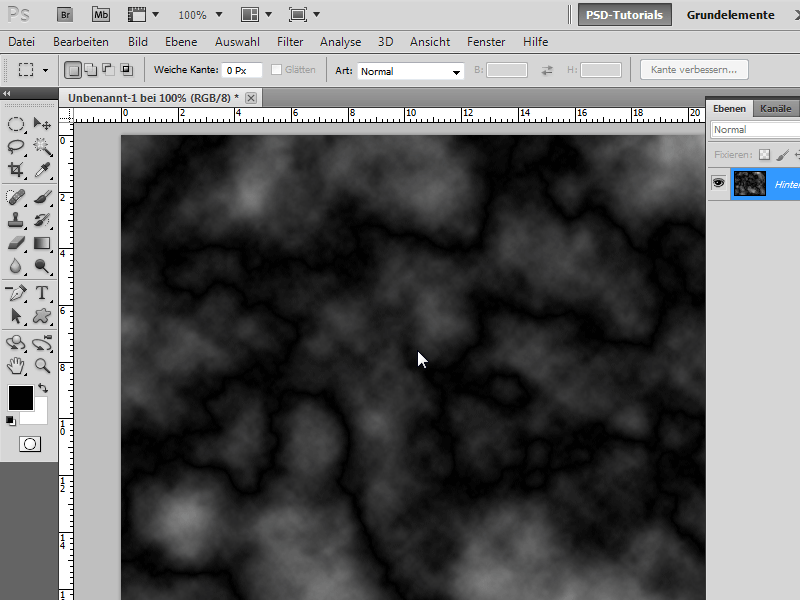
Adım 5:
Şimdi resmi Ctrl+I ile tersine çevirmem gerekiyor. Daha sonra Ctrl+L'ye basarak Tonlama Düzeltmesi'ne gitmek için. Burada beyaz kazımaların daha iyi görünmesi için orta kaydırıcıyı oldukça sağa çekerim.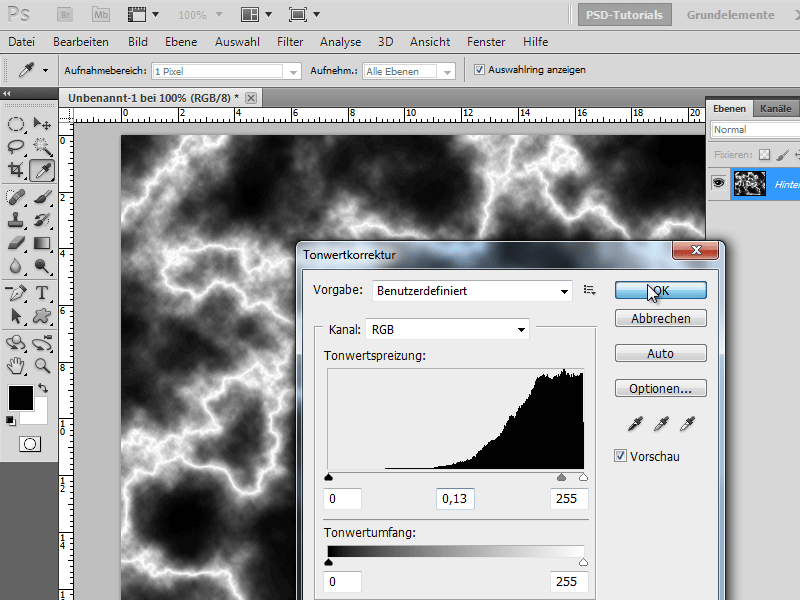
Adım 6:
Tümü güzel bir renk alsın diye, Ctrl+U'ya basarım ve şu renk değerlerini girmek (İşareti Renklendir seçeneğine koyarım):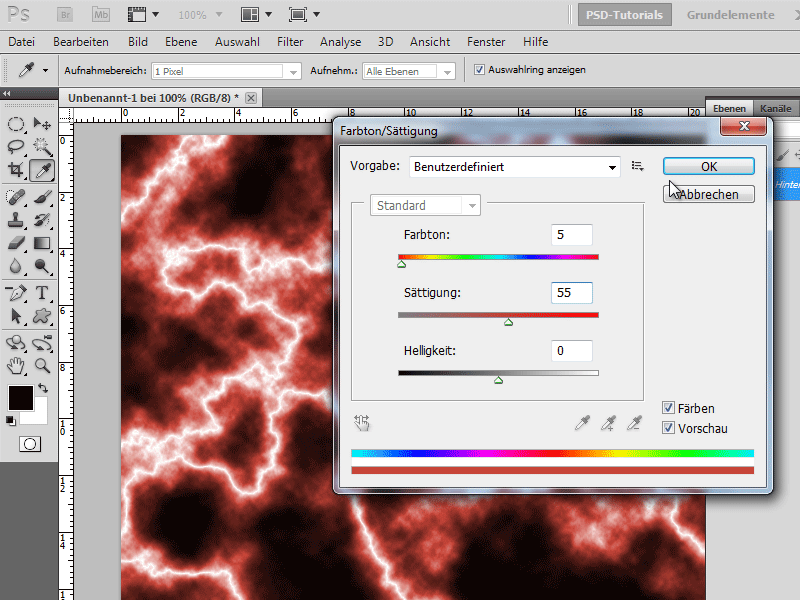
Adım 7:
Neredeyse bitti! Tekrar Filtre menüsüne giderim, ancak bu sefer Oluştur Filtreleri>Işık Efekti.'ni seçerim. Burada şu değerleri girerim (Önizlemedeki daireyi kaydırıcıyı biraz büyütürüm):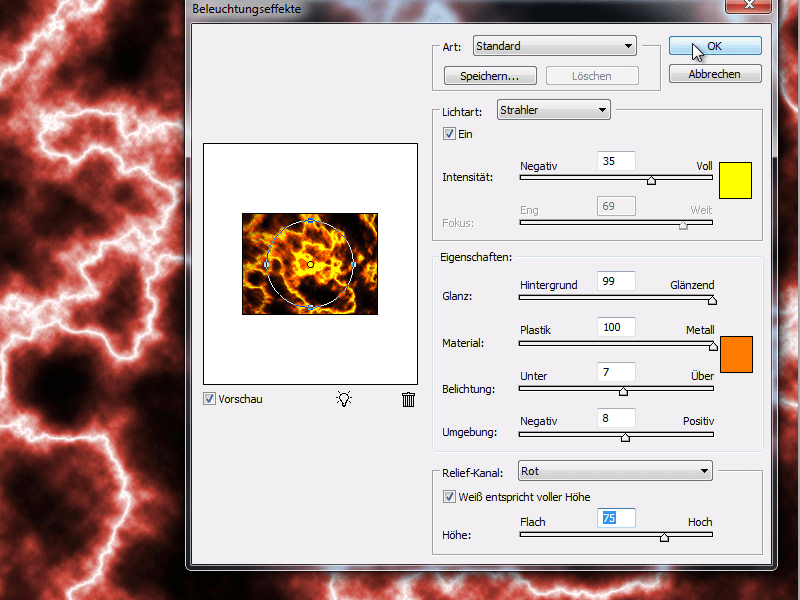
Adım 8:
Sonuç mükemmel görünüyor, değil mi?
Adım 9:
Şimdi tekrar F9'a basarak Eylemler Paneli'ni görünür hale getirir ve eylemi sonlandırırım. Şimdi sadece Eylemi tekrar çalıştırmak için Oynat Sembolü'ne tıklamam yeterli olacak. Her seferinde farklı görüneceğini göreceksiniz çünkü Bulut Filtresi her zaman rastgele oluşturulur.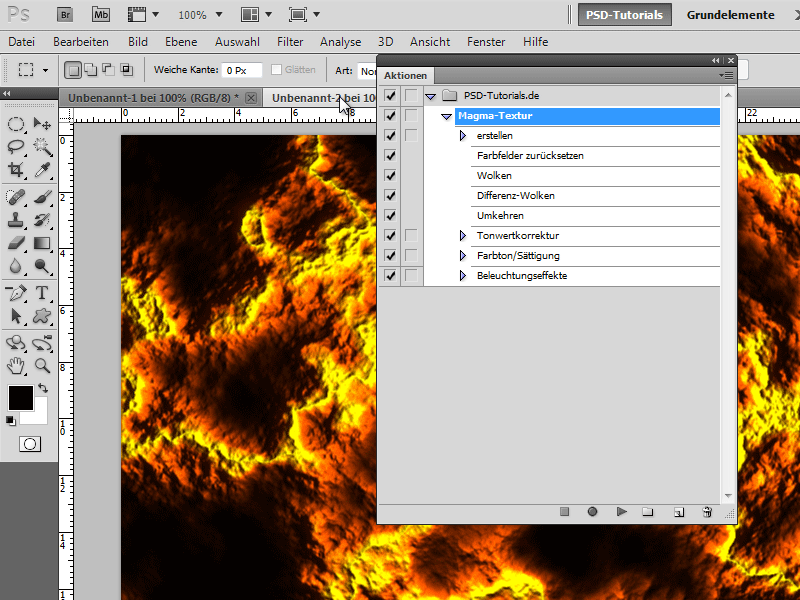
Adım 10:
Belirli değerleri değiştirmek için bir iletişim kutusu görmek istiyorsam, işaretleme yanındaki simgeye tıklarım.